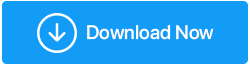Abilita l'isolamento principale in Windows 10/11 ora
Pubblicato: 2021-12-21Gli attori delle minacce stanno costruendo minacce complicate e molto più pericolose (codici dannosi) rispetto a prima. Molti di questi codici dannosi sono in grado di alterare il processo principale del sistema operativo. Queste minacce bloccano persino i clacson con i sistemi di sicurezza e ci sono stati casi in cui sono stati persino in grado di sabotarli.
A tale proposito, Microsoft ha potenziato i sistemi Windows 10 e 11 con una funzionalità chiamata Isolamento core. Che cos'è questa funzione e cosa fa effettivamente formerà il resto del post. Ma prima di andare avanti e abilitare questa funzione, diamo prima un'occhiata ad alcuni prerequisiti.
| A chi sono rivolti questi prerequisiti? |
|---|
| Se ti sei occupato degli ultimi aggiornamenti implementati da Microsoft o hai le ultime macchine Windows 10, non dovresti affrontare alcun problema. Inoltre, se hai un computer o un desktop che è già stato caricato con Windows 11, non dovrai affrontare alcun problema quando abiliti la funzionalità di isolamento principale. Tuttavia, il problema risiede nei sistemi operativi più vecchi, ad esempio i sistemi operativi a 32 bit o quelli che hanno smesso di ricevere aggiornamenti regolarmente o completamente da Microsoft, in particolare quelli che soddisfano i driver. Tali dispositivi potrebbero avere difficoltà ad abilitare la funzione di isolamento del core e ancor di più l'integrità della memoria. Stai cercando di abilitare la funzione su un dispositivo incompatibile? Potresti essere in grado di vedere l'opzione ma se provi ad abilitare la funzione, elencherà tutti i driver incompatibili , probabilmente verificherà eventuali discrepanze e quindi disattiva la funzione. Per quanto riguarda i driver obsoleti, abbiamo una soluzione eccellente che abbiamo menzionato verso la fine di questo post. 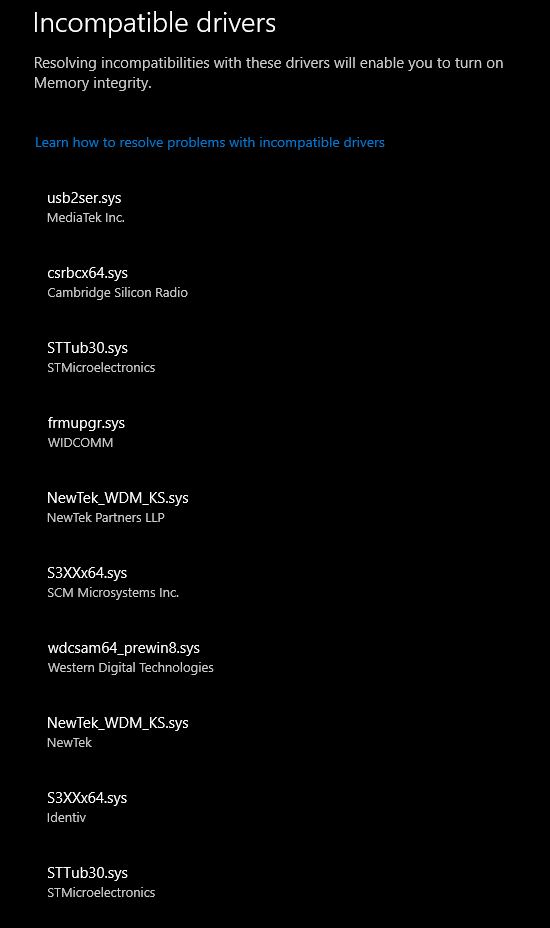 Secondo Microsoft, affinché il tuo dispositivo Windows 10 soddisfi i requisiti di sicurezza hardware standard, il tuo dispositivo dovrebbe avere:
|
Come abilitare l'isolamento del core in Windows 10/11:
Lista dei contenuti
- Che cos'è l'isolamento del core in Windows 10 e 11?
- Cos'è l'integrità della memoria?
- Come attivare/disattivare l'isolamento del core in Windows 10 e 11
- Informazioni importanti sui driver incompatibili
Che cos'è l'isolamento del core in Windows 10 e 11?
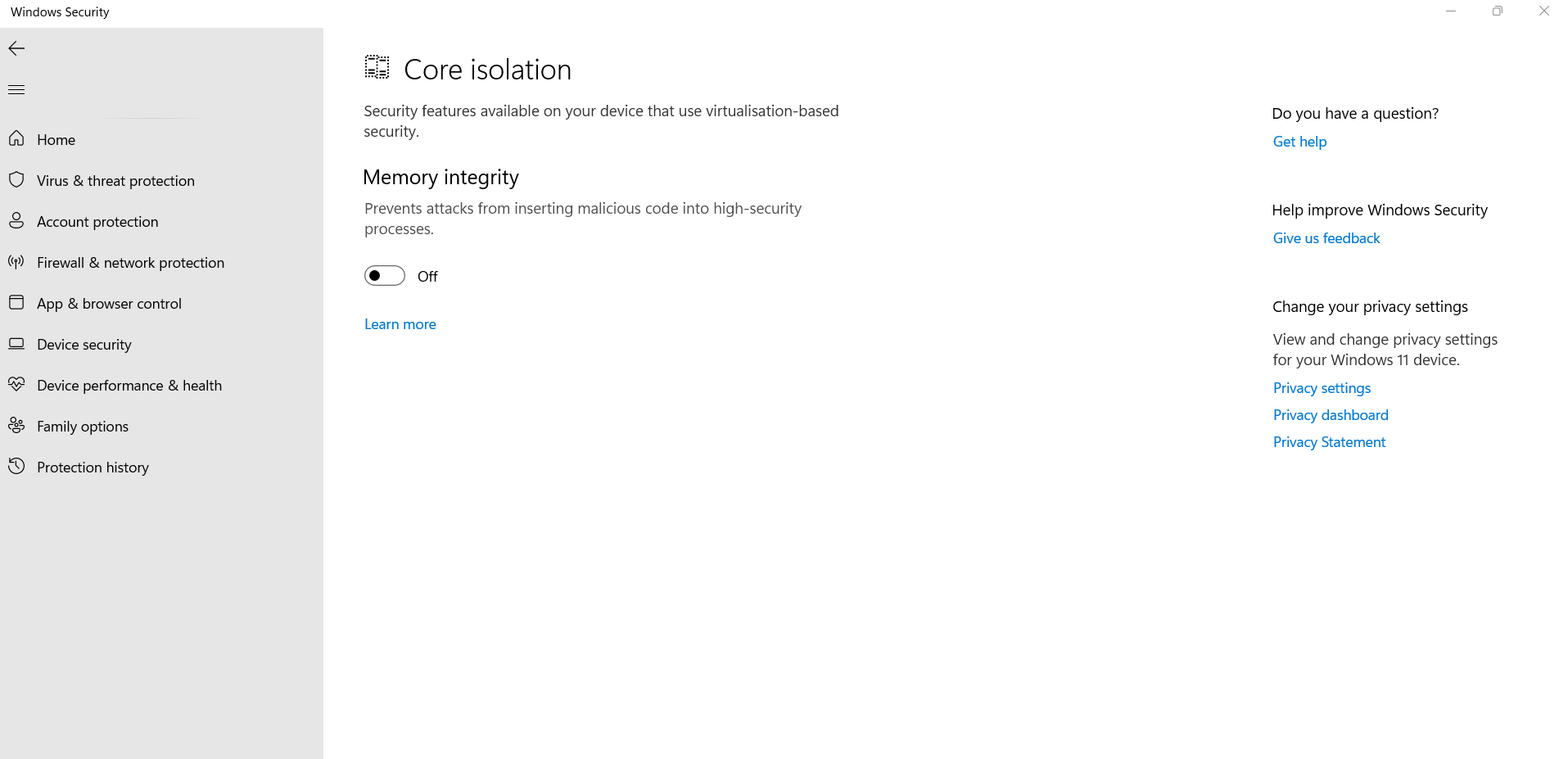
Il Core Isolation può essere considerato un ulteriore livello di protezione. È un'importante funzionalità di sicurezza di Windows che protegge i processi principali di Windows dal software dannoso. Lo fa isolando questi processi principali in un ambiente virtualizzato e isolandoli in memoria.
Più in particolare, utilizza funzionalità di virtualizzazione hardware con l'aiuto delle quali crea un'area sicura della memoria di sistema. Quest'area rimane isolata dal resto del sistema operativo. Qui diventa sicuro e facile per Windows eseguire processori di sistema. È questa area sicura e protetta in cui Windows esegue anche il software di sicurezza. Tutti i processi importanti del sistema operativo sono protetti e nulla di ciò che è in esecuzione al di fuori di quest'area protetta può manometterli.
Sicurezza del dispositivo > Isolamento del core
Cos'è l'integrità della memoria?
Quando visiti la funzione di isolamento Core, incontri anche il sottomenu Integrità memoria. È anche noto come Integrità del codice protetta dall'hypervisor (HVCI).
In caso di attacco dannoso , i processi ad alta sicurezza sono i primi ad essere attaccati da un codice dannoso. Quando si abilita questa impostazione, qualsiasi codice dannoso imminente non sarà in grado di accedere a processi ad alta sicurezza. Ora, come succede? La funzione rende difficile per qualsiasi software dannoso dirottare il tuo computer utilizzando qualsiasi driver di basso livello. Un driver di basso livello potrebbe significare un driver obsoleto o incompatibile.
Immergiamoci un po' più a fondo ed è anche interessante –
Qualsiasi programma dannoso che intenda eseguire un codice potenzialmente pericoloso dovrà passare questo codice attraverso l'integrità della memoria e farlo verificare. E, a meno che l'integrità della memoria non trovi il codice sicuro, non lo verificherà. Per quanto complicato e ampio possa sembrare il processo, è molto più rapido.

Al giorno d'oggi, in cui gli aggressori dannosi stanno compilando codice che può facilmente "sabotare" i sistemi di sicurezza non protetti, l'integrità della memoria funge sicuramente da livello in cui non è facile violare.
Come attivare/disattivare l'isolamento del core in Windows 10 e 11
Per abilitare l'isolamento Core in Windows 11, puoi prendere un percorso breve o un percorso leggermente più lungo.
Percorso breve –
1. Nella ricerca di Windows, digita l' isolamento del core
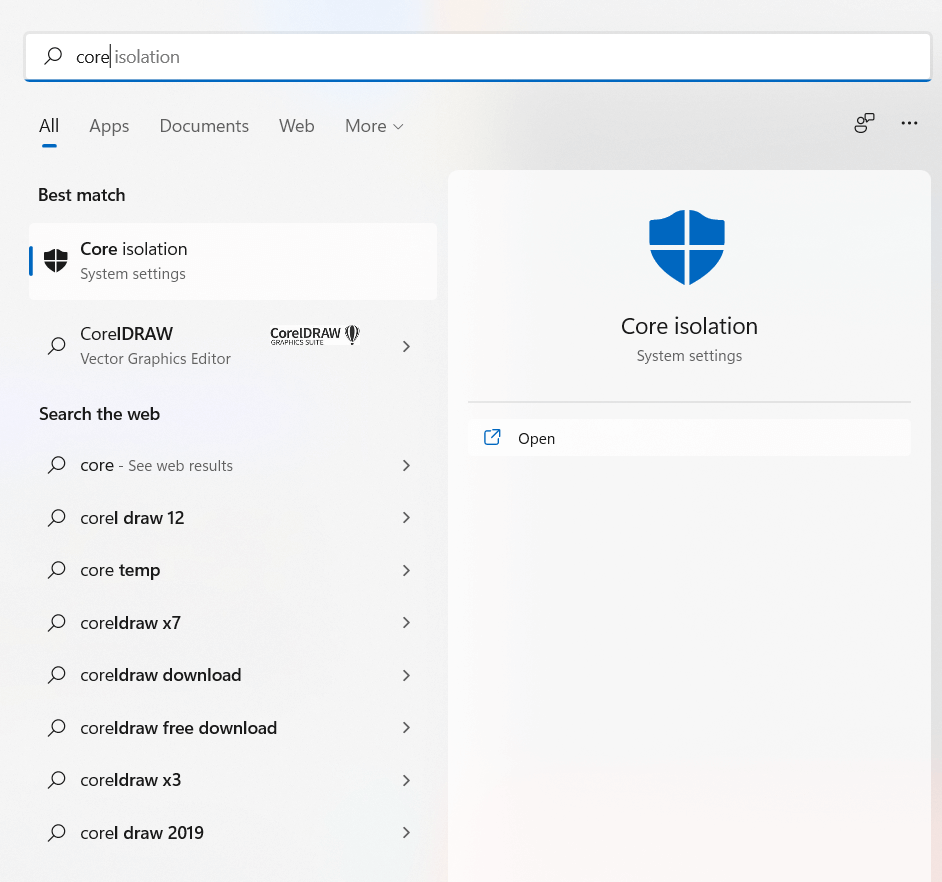
2. Dal lato destro, fare clic su Apri
3. Fare clic sull'interruttore in Integrità memoria per attivarlo
4. Verrà ora richiesto di riavviare il computer
Percorso più lungo
1. Fare clic su Avvia
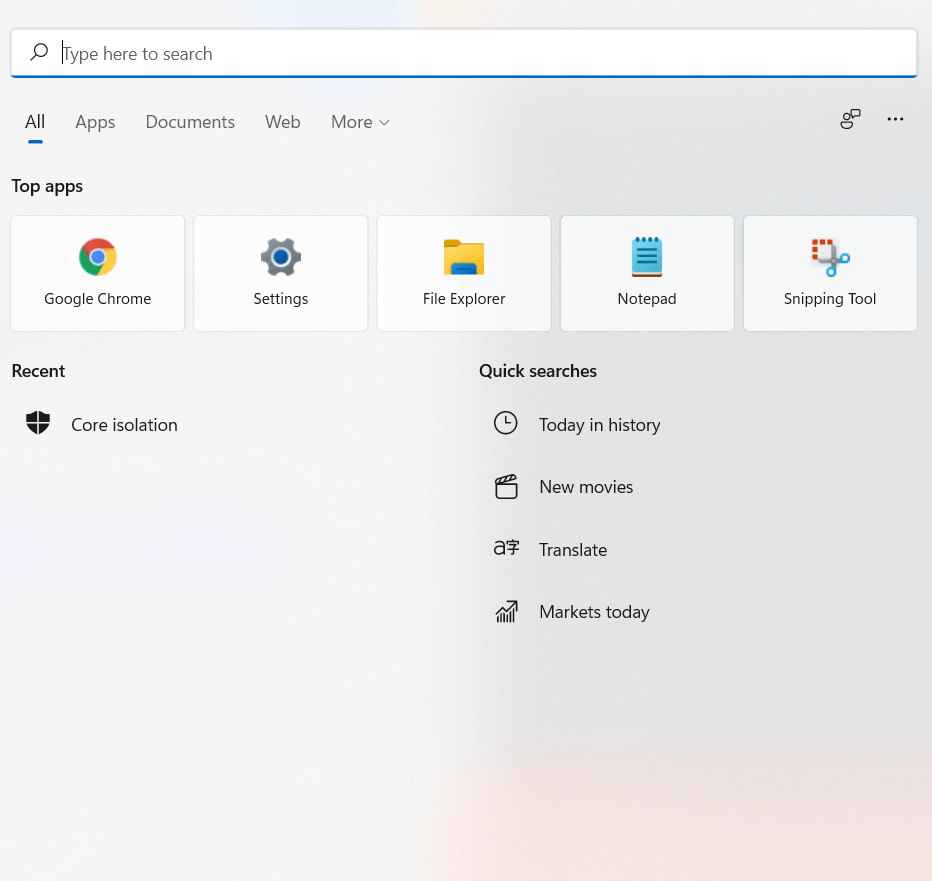
2. Digitare sicurezza di Windows
3. Fare clic su Apri dal lato destro
4. Quando si apre la Sicurezza di Windows , fare clic su Sicurezza del dispositivo sul lato sinistro
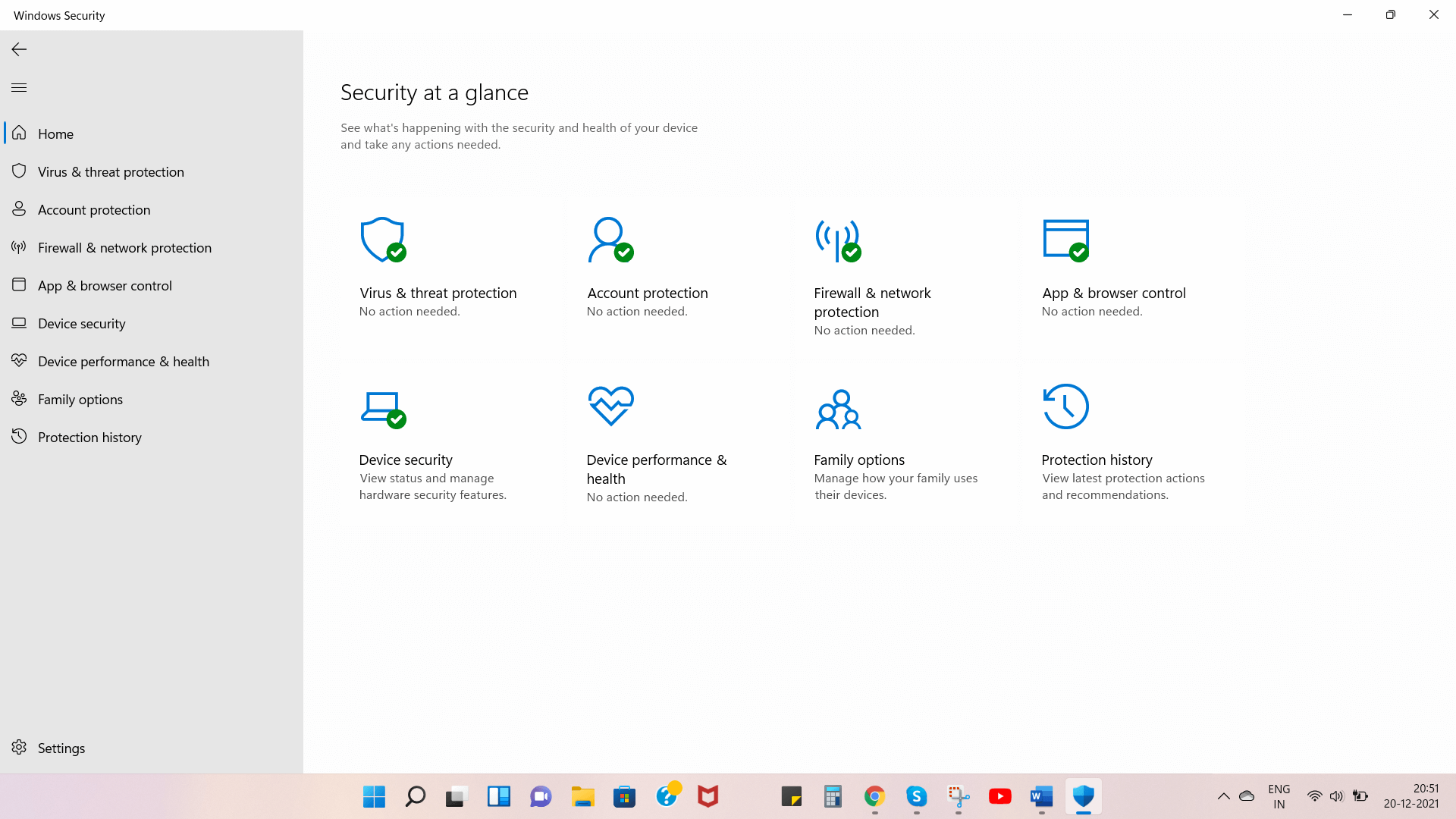
5. Dal lato destro, fare clic su Dettagli isolamento nucleo in Isolamento nucleo
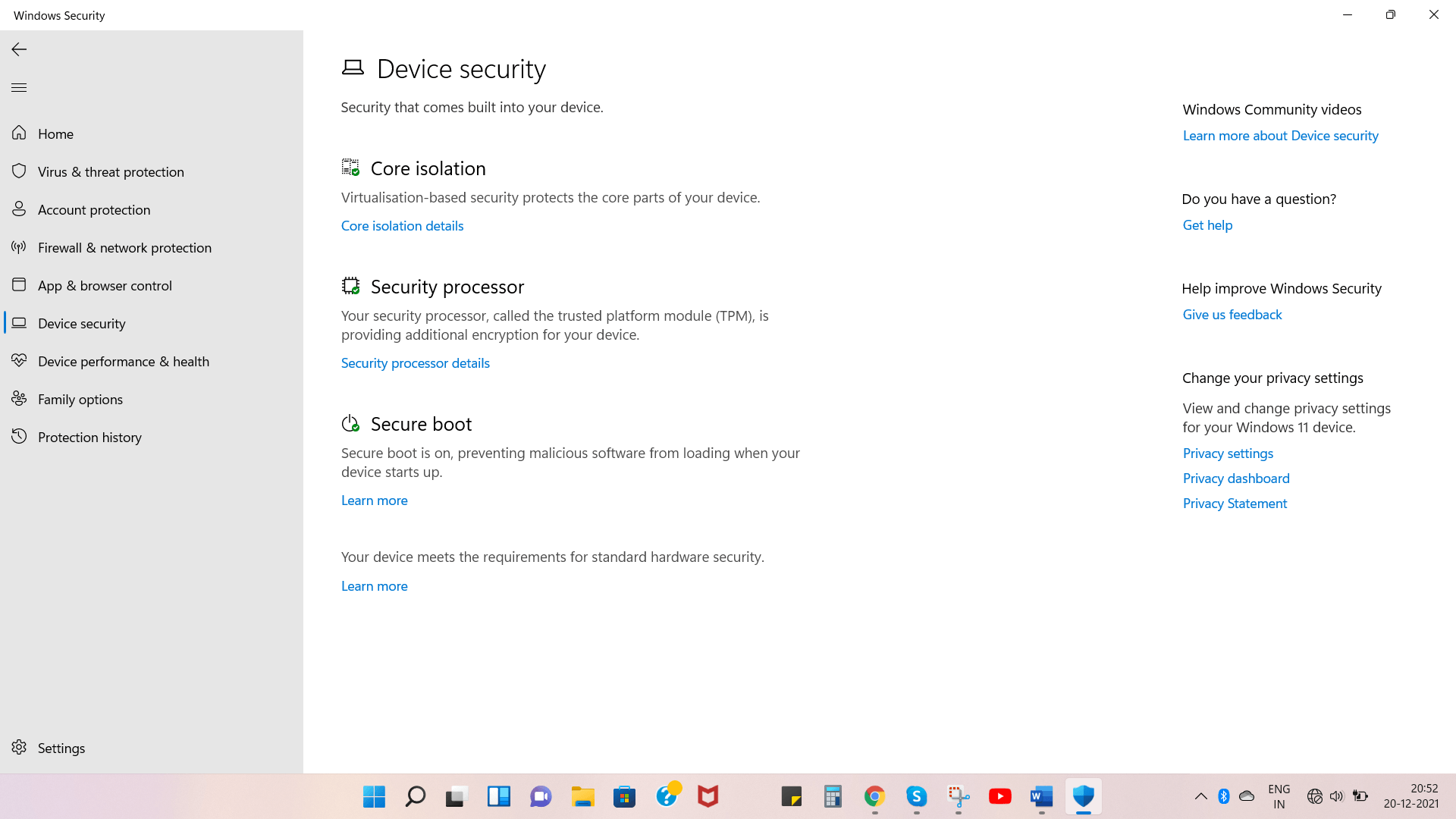
6. Fare clic sull'interruttore in Integrità memoria per attivarlo
7. Verrà ora richiesto di riavviare il computer
Informazioni importanti sui driver incompatibili
Dopo aver abilitato l'integrità della memoria, se tenti di installare un dispositivo con un driver incompatibile, potresti visualizzare il messaggio come nello screenshot seguente.
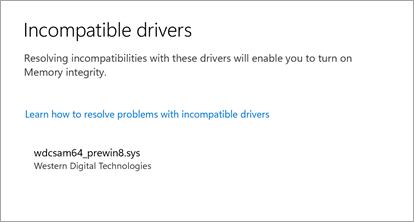
Allora, come affronti questo problema?
Puoi controllare sul sito Web del produttore se hanno un driver aggiornato o attendere fino al momento in cui il dispositivo ha un driver compatibile disponibile. Ecco un modo ancora più semplice per affrontare questo problema. È possibile utilizzare uno strumento di aggiornamento driver specializzato per sostituire un driver incompatibile o danneggiato con un driver aggiornato. Advanced Driver Updater è una di queste utility. Il suo database è composto da migliaia di driver e quando si tratta di aggiornare i driver, Advanced Driver Updater è una delle scelte più popolari tra gli utenti.
Come utilizzare Advanced Driver Updater?
1. Scarica, installa ed esegui Advanced Driver Updater
2. Fare clic sul pulsante Avvia scansione ora che è quando Advanced Driver Updater eseguirà la scansione del computer alla ricerca di driver obsoleti o danneggiati e ti chiederà se sono disponibili aggiornamenti
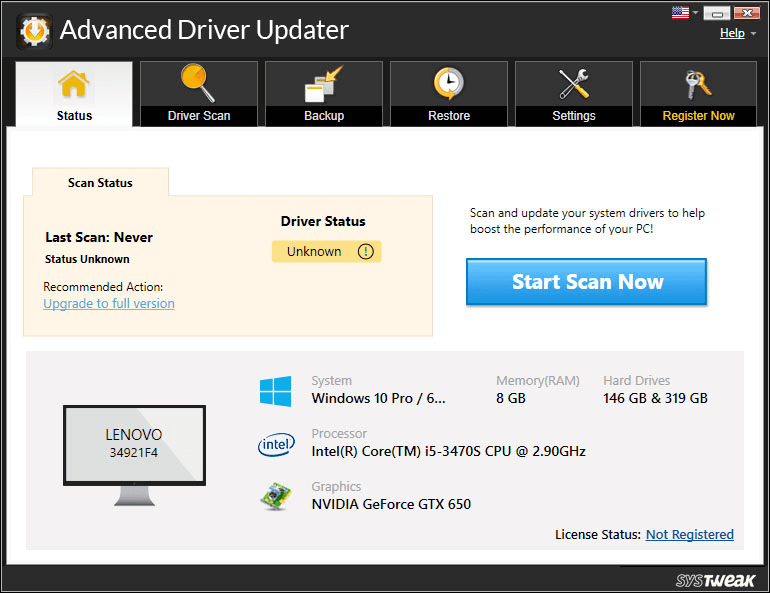
3. Si consiglia vivamente di creare un backup dei driver prima di fare clic su Aggiorna driver . Ciò si rivelerà utile se qualcosa va storto dopo l'aggiornamento del driver e puoi ripristinarlo a una versione precedente
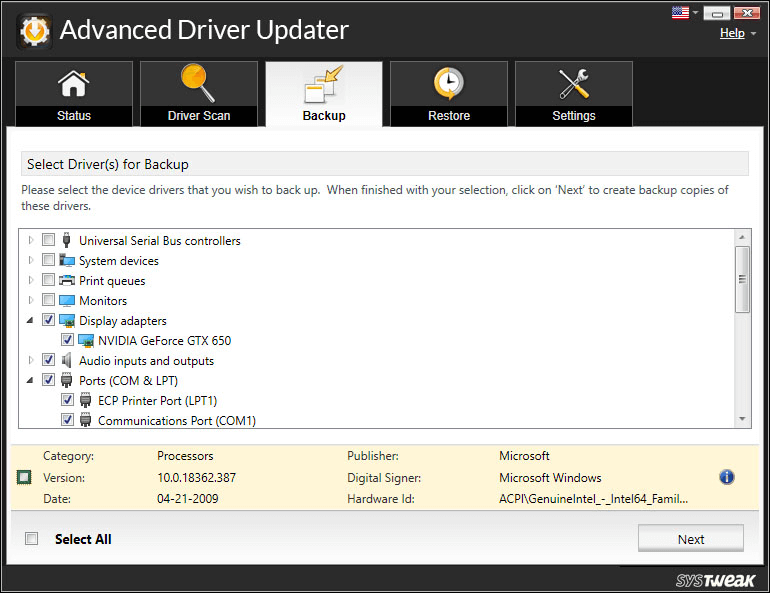
4. Per aggiornare un driver, fare clic sull'opzione Aggiorna driver accanto al nome del driver
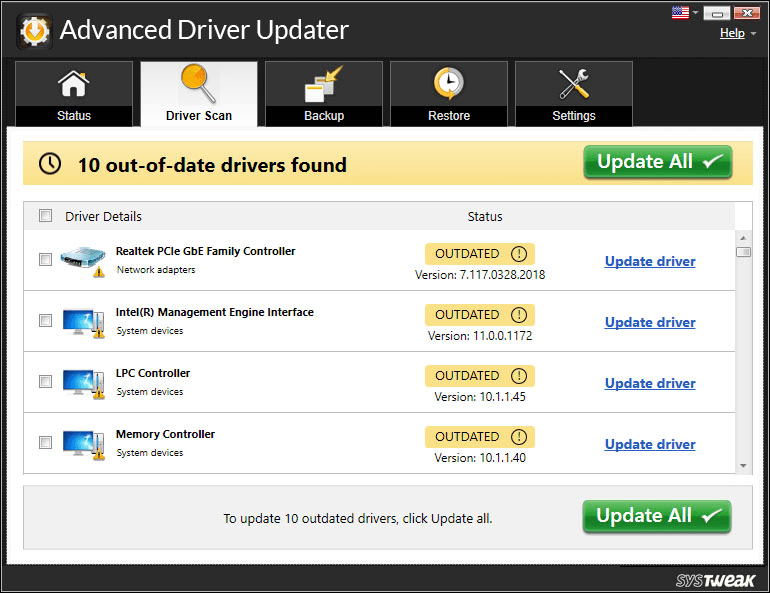
5. Attendere che l'aggiornamento abbia luogo
Ci sono delle ripercussioni se abiliti l'isolamento del core in Windows 11?
Quando abilitato, l'isolamento Core potrebbe causare problemi con macchine virtuali (ad es. Virtualbox VMware) o alcune app. Ciò accadrebbe perché l'integrità della memoria richiede l'aiuto dell'hardware di virtualizzazione del sistema. A parte questo, è più o meno un vantaggio che mantiene il tuo sistema operativo e i suoi processi cruciali prevenuti anche dalle minacce dannose più avanzate.